Apple unterstützt Wireless-Controller von Drittanbietern für seine neue Apple Arcade. So verbinden Sie einen Xbox Wireless Controller mit Ihrem Apple-Gerät, um ihn mit Apple Arcade zu verwenden:
Aktivieren Sie Bluetooth auf Ihrem iPhone, iPad, Mac oder Apple TV
Drücken Sie die Connect-Taste auf Ihrem Xbox Controller, um den Kopplungsmodus zu aktivieren
Wählen Sie Ihren Controller aus der Liste der Bluetooth-Geräte auf Ihrem Apple-Gerät aus
Das war's, jetzt können Sie Apple Arcade mit Ihrem Xbox Wireless Controller spielen!
Apple hat kürzlich seinen Arcade-Spiele-Abonnementdienst auf iOS-, macOS- und tvOS-Geräten mit Spielen eingeführt, die mit einem drahtlosen Controller gespielt werden können. Da Apple noch keinen eigenen Gaming-Controller auf den Markt gebracht hat, hat das Unternehmen die Unterstützung für den Xbox One- und PlayStation 4 Wireless-Controller in iOS 13, tvOS 13 und macOS Catalina hinzugefügt, und der Bluetooth-fähige Xbox Wireless-Controller erschien ebenfalls im Apple Store dies Woche.
Es ist ziemlich ironisch zu sehen, wie Apple die beliebtesten Controller von Drittanbietern für Apple Arcade bewirbt, aber Apple hat diese Woche zwei Videos veröffentlicht, in denen erklärt wird, wie man einen Xbox One- oder PS4-Controller mit einem Apple-Gerät koppelt.
Details dazu, wie Sie Ihren Xbox One Controller mit Ihrem Apple TV, iPad oder iPhone koppeln können. https://t.co/PjY3FLYj7k
— Larry Hryb 🏡🎮☁ (@majornelson) 9. Oktober 2019
Apple, das diese beliebten Controller unterstützt, ist für Verbraucher eine wirklich großartige Sache, und dank Bluetooth ist der Pairing-Prozess ziemlich nahtlos. Sobald Sie Bluetooth auf Ihrem iPhone, iPad, Mac oder Apple TV aktiviert haben, müssen Sie Ihren Controller nur noch durch Drücken der Verbindungstaste in den Pairing-Modus versetzen. Wenn die Xbox-Taste zu blinken beginnt, sollten Sie Ihren Controller in der Geräteliste sehen und Sie müssen ihn nur auswählen, um den Kopplungsvorgang abzuschließen.
Es bleibt abzuwarten, ob Apple jemals einen eigenen Controller für Apple Arcade-Spiele auf den Markt bringen wird, aber es wäre sicherlich selbst für Apple schwer, die Marktführer zu schlagen. Berichten zufolge hat Microsoft über 100 Millionen US-Dollar in die Forschung für den Xbox One-Controller investiert , der aufgrund seiner überlegenen Akkulaufzeit (im Vergleich zum PS4-Controller) und seiner rumpelnden Auslöser oft als der beste auf dem Markt gilt. Sowohl die Xbox One- als auch die PS4-Wireless-Controller sind auch sehr erschwinglich, und Apple ist nicht wirklich ein Unternehmen, das an Hardware mit geringen Margen interessiert ist.
Zur Erinnerung: Microsoft bereitet sich darauf vor, nächsten Monat seinen 179,99 US-Dollar teuren Xbox Elite Series 2-Controller auf den Markt zu bringen, und Sie können bereits einen im Microsoft Store vorbestellen . Dieser wird auch mit Apple Arcade-Spielen sowie Microsofts Xbox-Konsole "Project Scarlett" der nächsten Generation funktionieren.
















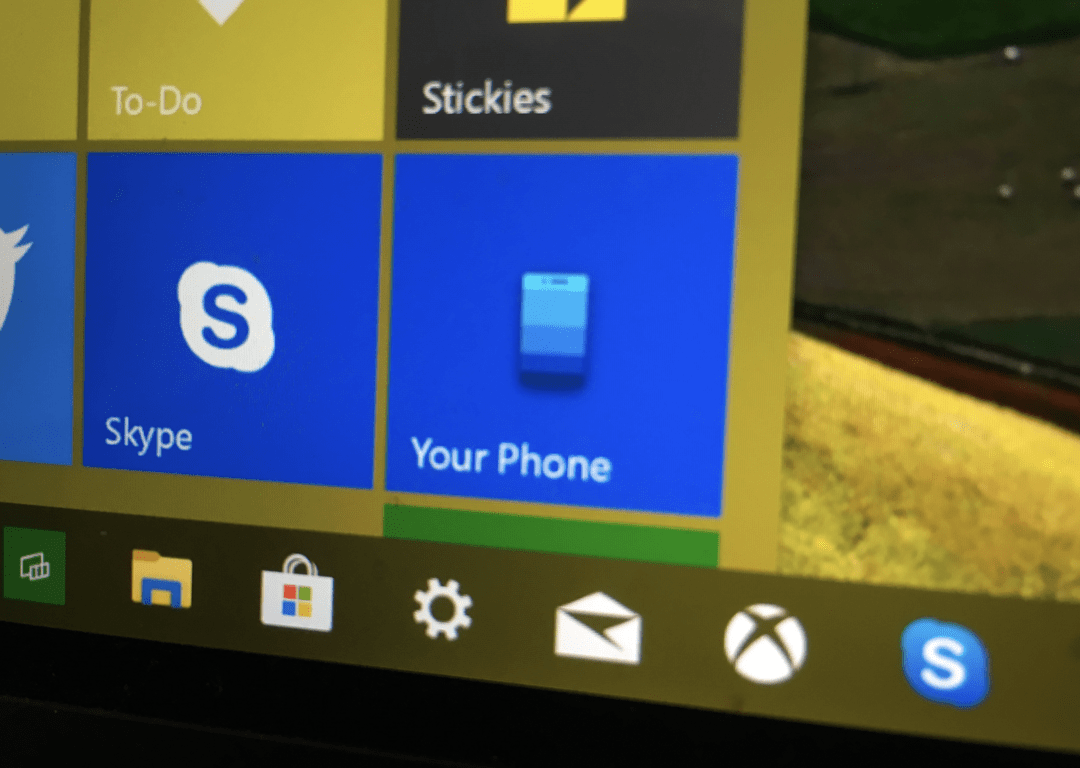




![So deaktivieren Sie Benachrichtigungen in Microsoft Teams [AIO] So deaktivieren Sie Benachrichtigungen in Microsoft Teams [AIO]](https://cloudo3.com/resources8/images31/image-2249-0105182830838.png)





![Bedingte Formatierung basierend auf einer anderen Zelle [Google Tabellen] Bedingte Formatierung basierend auf einer anderen Zelle [Google Tabellen]](https://cloudo3.com/resources3/images10/image-235-1009001311315.jpg)